今天和大家分享一下win10系统笔记本电脑开机时间太长了问题的解决方法,在使用win10系统的过程中经常不知道如何去解决win10系统笔记本电脑开机时间太长了的问题,有什么好的办法去解决win10系统笔记本电脑开机时间太长了呢?小编教你只需要 1、打开360安全卫士,点击左下角的“优化加速”; 2、点击“开始扫描”(扫描默认选项:开机加速、系统加速、网络加速、硬盘加速);就可以了;下面就是我给大家分享关于win10系统笔记本电脑开机时间太长了的详细步骤:
步骤一:需下载安装360安全卫士
1、打开360安全卫士,点击左下角的“优化加速”;
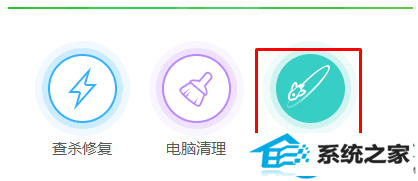
2、点击“开始扫描”(扫描默认选项:开机加速、系统加速、网络加速、硬盘加速);
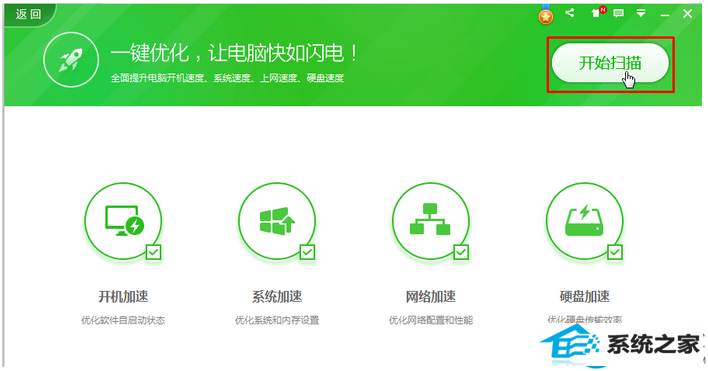
3、等待扫描完成后点击“立即优化”;
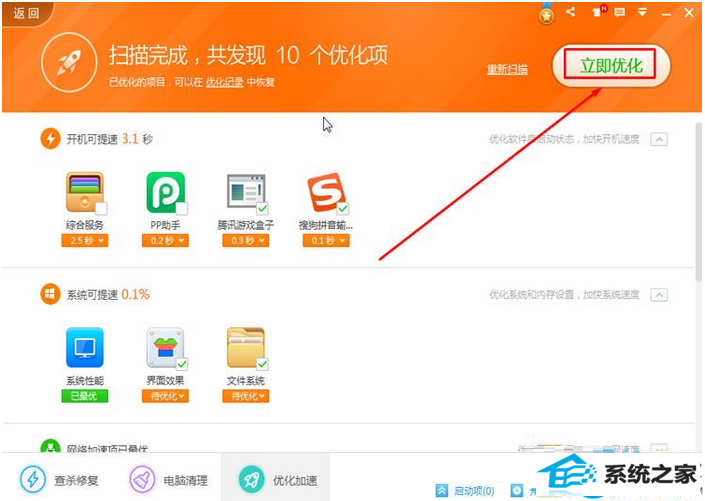
4、优化最后步骤可能会弹出“一键优化提醒”窗口,我们点击窗口中的“全选”,然后点击“确认优化”。
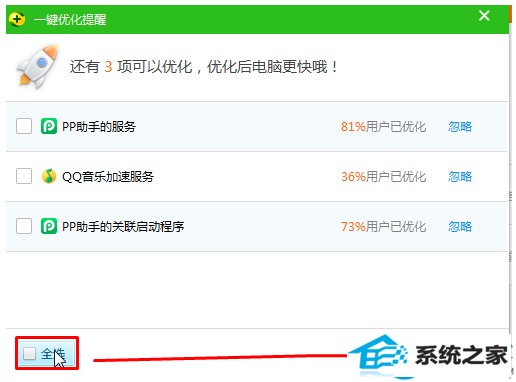
步骤二:
1、点击开始菜单,点击“控制面板”;
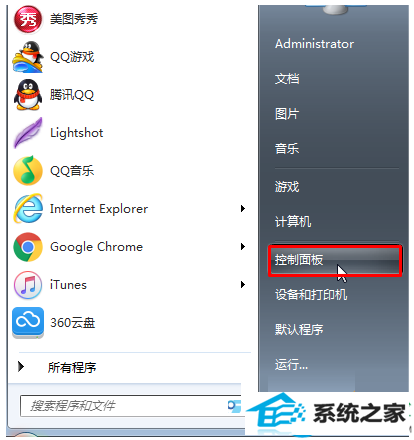
2、将查看方式修改为“类别”,点击下方的“卸载程序”按钮;
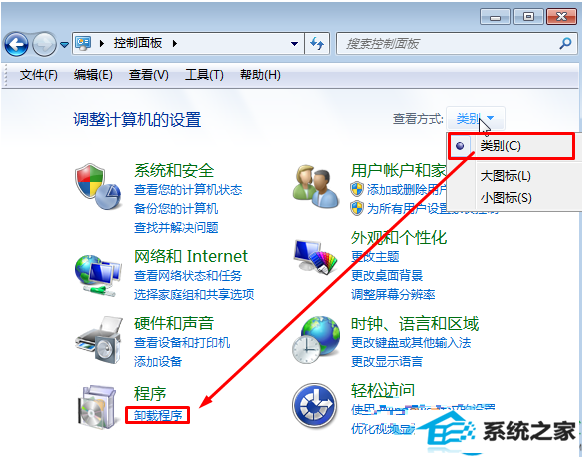
3、在“程序和功能”界面将不怎么使用程序上单击右键,选择“卸载”,卸载完成后重启即可。
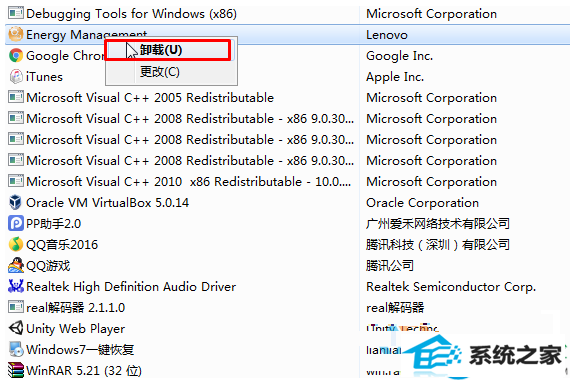
分享到: